Instalación de Elementor y breve introducción
Puedes instalar Elementor a través de WordPress en la sección de plugins. La instalación es bastante sencilla. Después de la instalación, puedes crear una página web. Para ello, haz clic en "editar con Elementor".
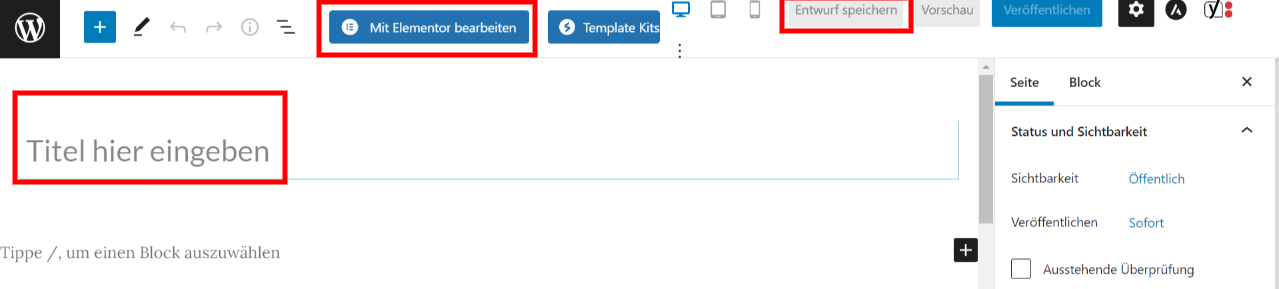
Fundamentos de Elementor
Para ello tienes en la barra de menú de la izquierda los widgets que puedes utilizar para el diseño de una página. Si sólo tienes la versión gratuita, sólo puedes usar ciertos widgets. Con la versión de pago, pagas 49 dólares al año y puedes utilizar hasta 50 widgets más. En el centro encontrarás dos iconos, uno tiene el signo + y el otro un sobre.
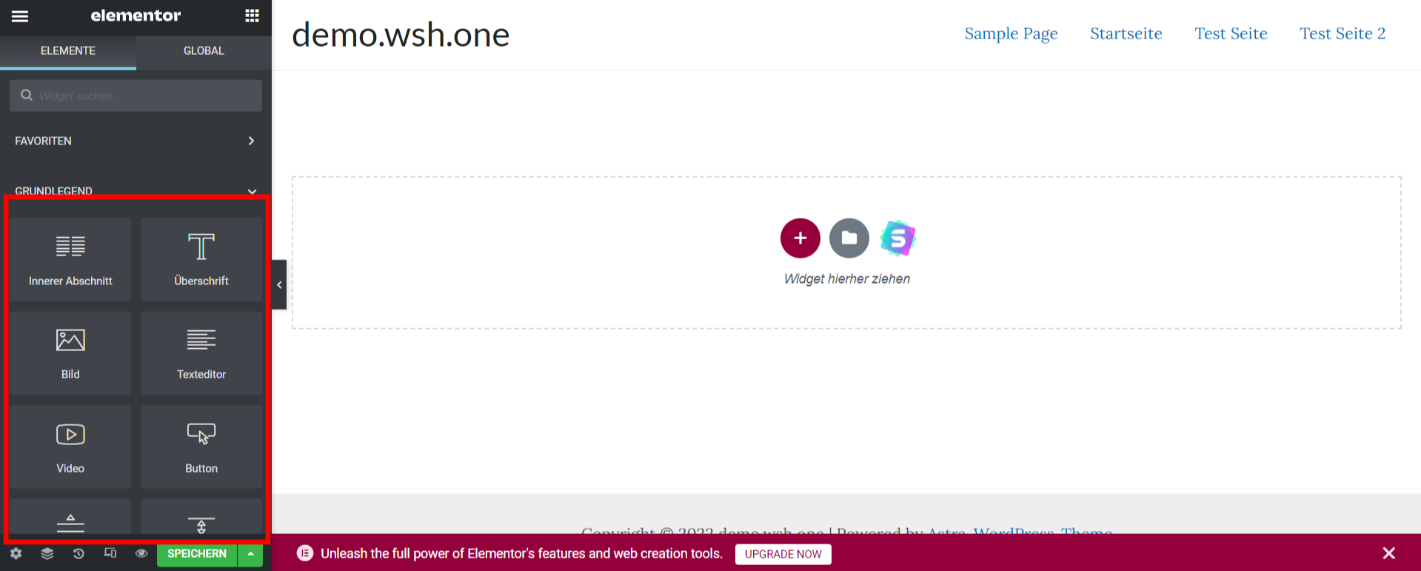
Con el plus puedes decidir cuántas secciones quieres tener para crear la página y con el sobre puedes acceder a las plantillas guardadas o utilizar plantillas que te han proporcionado.
Construcción de bloques con Elementor
Como ya sabes, en la barra de menú de la izquierda hay algunos widgets que te ayudarán a construir una página. Para ello, primero haz clic en el icono con el signo + arriba y elige una sección determinada. Ahora puedes arrastrar un widget de la barra de menú de la izquierda a tu sección. Ahora puedes editar esta sección desde la barra de menú de la izquierda. Como ya sabes, en la barra de menú de la izquierda hay algunos widgets que te ayudarán a construir una página. Para ello, primero haz clic en el icono con el signo + arriba y elige una sección determinada. Ahora puedes arrastrar un widget de la barra de menú de la izquierda a tu sección. Ahora puedes editar esta sección desde la barra de menú de la izquierda.
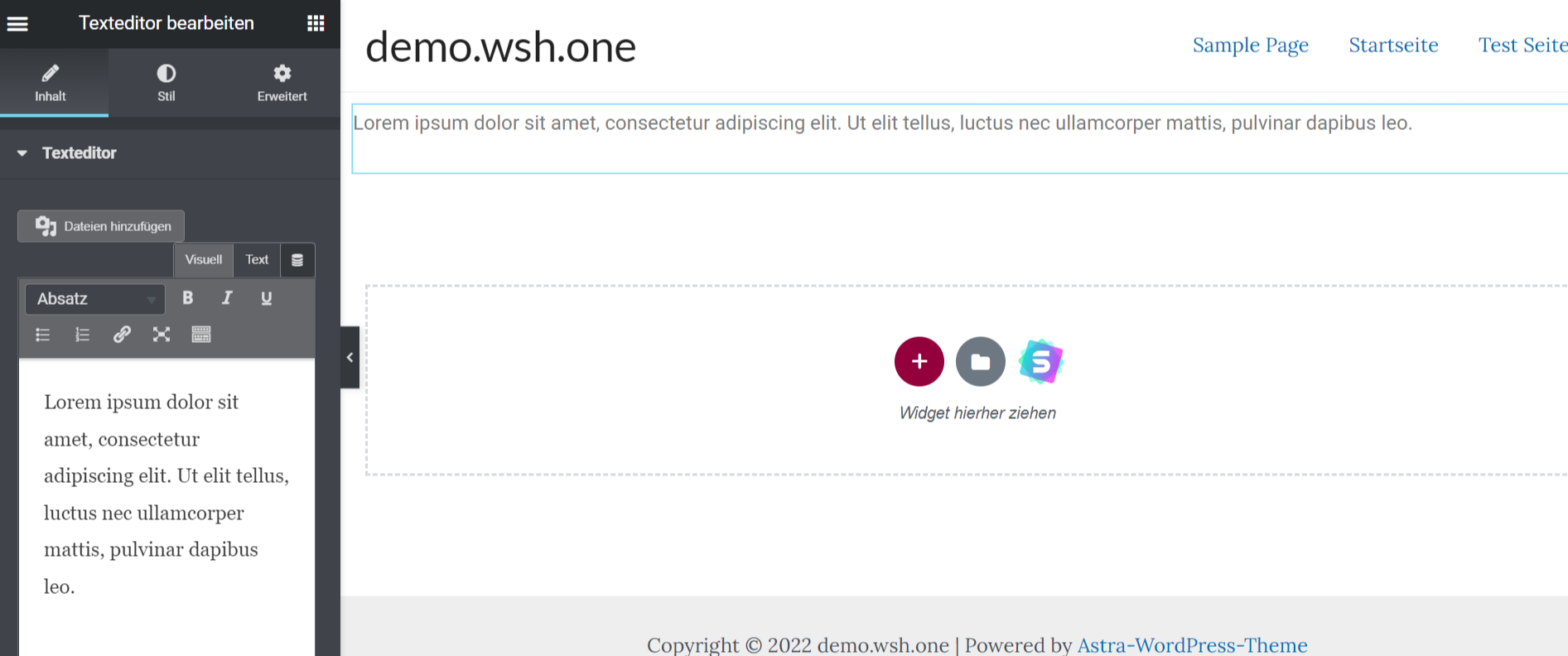
Una vez que hayas añadido el contenido que quieras a los bloques, puedes usar el botón verde "guardar" para guardar tu página. El uso de Elementor es bastante sencillo, aunque tienes que engañarte a ti mismo.


